熟悉iPage用户都知道。iPage主要提供国外虚拟主机和美国服务器等IDC解决方案等。而在本文中。我们将重点写到iPage共享主机账户上构建网站。接下来将通过屏幕截图形式来教大家不使用代码情况下。完成拖放式网站构建。一起来看一下吧!
操作下面时需已经完成了注册过程。可以在iPage上免费注册域名(如果你还有注册现在登入iPage官网注册)。
一。转到iPage主控制面板。然后单击Weebly拖放生成器。
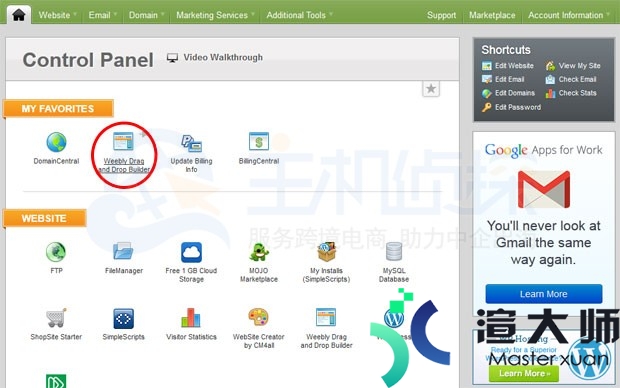
二。添加要构建网站的域名。如果域上已有一个网站。请先将其进行备份。因为此过程将删除该域所在文件夹中的所有文件。
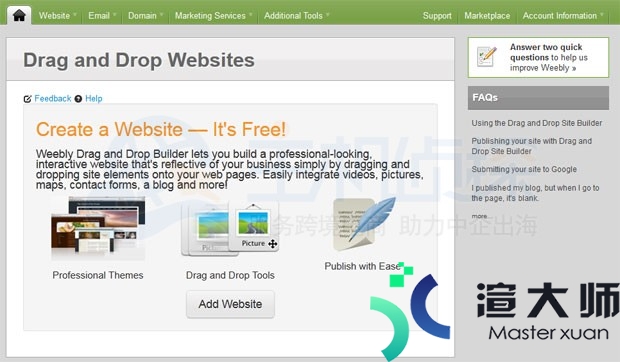
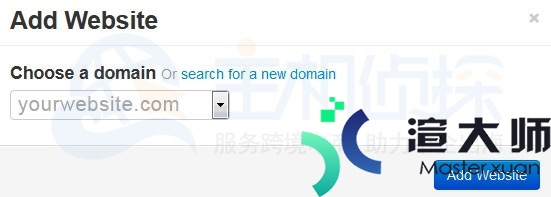
三。现在iPage将跳转到一个新页面。可以在此页面上开始构建网站。单击“编辑网站”按键。即可开始使用。
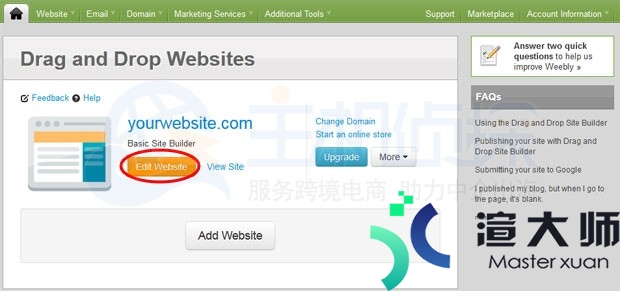
四。使用iPage中模板库来编辑网站。找到适合需求的设计。再通过编辑模板设置来更改颜色。字体。还可以仅通过拖放设计元素来自定义布局。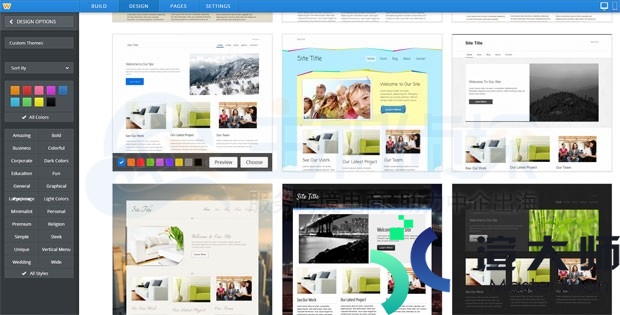
五。拖放要使用的设计元素。您可以添加标题。文本。幻灯片。画廊(将图像添加到幻灯片。只需浏览计算机。选择要上传的图像即可使用)。联系表单。甚至是Google Maps插件。
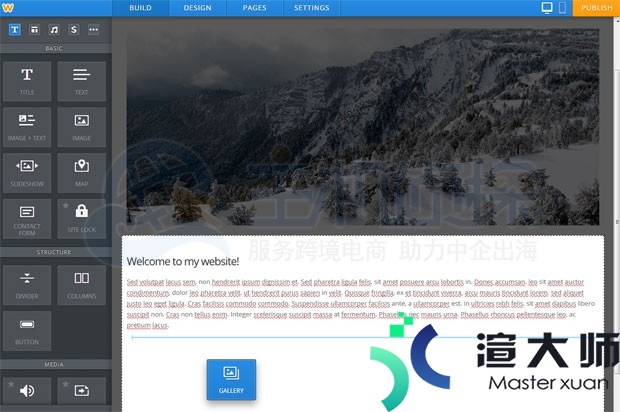
六。拖放html元素。通过单击按钮轻松添加新页面。选择布局。配置页面标题。添加关键字。元描述等。基本软件包最多可以添加6个页面。但是您可以根据需要添加任意数量。以升级高级网站构建器。
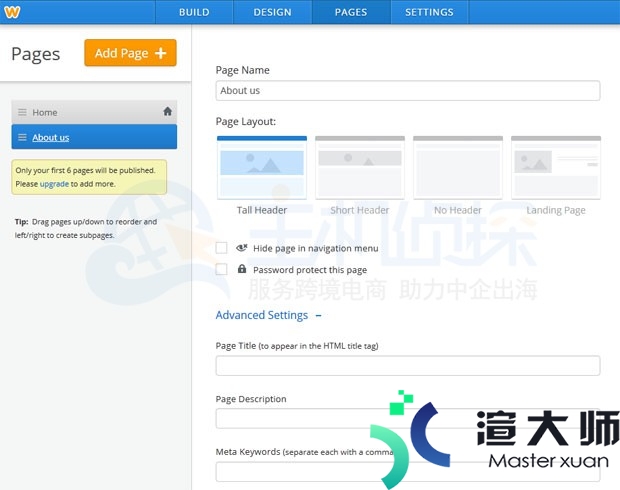
七。最后检查一切是否正操作无误。就可以发布网站了。如果后期需要编辑某些内容。也可以随时进行。
本文对iPage拖放式网站构建教程也就介绍到这了。大家都学会了吗。那就都动起手来吧。如果大家有想学WordPress的可以参考《iPage创建WordPress教程》
本文地址:https://gpu.xuandashi.com/17211.html,转载请说明来源于:渲大师
声明:本站部分内容来自网络,如无特殊说明或标注,均为本站原创发布。如若本站内容侵犯了原著者的合法权益,可联系我们进行处理。分享目的仅供大家学习与参考,不代表本站立场!




